2016 OPEL ADAM infotainment
[x] Cancel search: infotainmentPage 35 of 101

Externa enheter35
Avbryta och återuppta uppspelning
Peka på = för att avbryta uppspel‐
ningen. Skärmknappen ändras till l.
Peka på l för att återuppta uppspel‐
ningen.
Spela nästa eller föregående spår
Peka på v för att spela upp nästa
spår.
Peka på t inom de 2 första sekun‐
derna efter att spåret börjar spelas för
att gå tillbaka till föregående spår.
Gå tillbaka till början på spåret
Peka på t när spåret har spelats i
2 sekunder.
Snabbspolning framåt och bakåt
Håll in t eller v. Släpp knappen för
att återgå till normalt uppspelnings‐
läge.
Spela ett spår eller en fil flera gånger
Peka flera gånger på r för att välja
ett av följande alternativ.1:Det aktuella spåret spelas
upp flera gånger.ALLA:Alla spår på enheten spelas
upp flera gånger.AV:Normalt uppspelningsläge.
Spela en fil slumpmässigt
Peka flera gånger på s för att aktiv‐
era eller inaktivera funktionen.
PÅ:Alla spår på enheten spelas i
slumpmässig ordning.AV:Normalt uppspelningsläge.
Observera!
Beroende på mobiltelefon kan vissa
av de här funktionerna inte vara till‐
gängliga.
Ändra ljudinställningarna
Välj k för att öppna menyn
Toninställning . För en detaljerad be‐
skrivning 3 16.
Visa bilder
Du kan visa bilder via en USB-enhet.
Observera!
Av säkerhetsskäl avaktiveras vissa
funktioner när fordonet är i rörelse.
Om USB-enheten inte är ansluten till
infotainmentsystemet än, anslut en‐
heten 3 30 och fortsätt sedan enligt
beskrivningen nedan.
Om USB-enheten redan är ansluten:
Vid behov, tryck på ;-knappen och
välj Galleri -skärmknappen för att
öppna den bild- eller filmhuvudmeny
som valdes senast.
Vid behov, välj Källa för att öppna en
listruta och välj sedan USB (Bild) för
att öppna respektive huvudmeny.
En bild visas automatiskt.
Page 37 of 101

Externa enheter37Sortera efter datum
En lista visas med alla bildfiler sorte‐ rade efter datum med det senastedatumet först.
Tid för bildspel
Ändra tidsföljden för hur en bild visas
i ett bildspel.
Klock-/tempvisn.
Om du vill att tid och temperatur visas
i helskärmsläge, ställ in Klock-/
tempvisn. på På.
Displayinställningar
Ställ in ljusstyrka och kontrast på bild‐ displayen.Ställ in Ljusstyrka på ett värde mellan
-9 och 9.
Ställ in Kontrast på ett värde mellan
-15 och 15.
Spela upp filmer Du kan visa filmer från en tillbehör‐
senhet som är ansluten till AUX-
ingången eller från en USB-enhet
som ansluts till USB-porten.
Observera!
Om du vill använda filmfunktionen
med din iPod/iPhone, anslut en‐
heten till AUX-porten. Det går inte att etablera en konstant anslutning via
USB-porten.
Observera!
Av säkerhetsskäl är inte filmfunktio‐
nen tillgänglig under körning.
Tillbehörsutrustning
Aktivera AUX-funktionen
Om tillbehörsenheten ännu inte är an‐
sluten till infotainmentsystemet, an‐
slut enheten 3 30. AUX-filmmenyn
visas och filmfilerna spelas upp auto‐
matiskt.Om tillbehörsutrustningen redan är
ansluten:
Vid behov, tryck på ;-knappen och
välj Galleri -skärmknappen för att
öppna den bild- eller filmhuvudmeny
som valdes senast.
Vid behov, välj Källa för att öppna en
listruta och välj sedan AUX (Film) för
att öppna respektive huvudmeny.
Filmfilerna spelas upp automatiskt.
Observera!
Med undantag för volym, ton och
display måste alla funktioner styras
via tillbehörsutrustningen.
Page 38 of 101

38Externa enheterAnvända AUX-filmmenyn
Peka på MENY för att öppna AUX
Film meny .
För detaljerad information om till‐ gängliga inställningar, se motsvar‐ ande beskrivningar för USB-enheter
nedan.
USB-enhet
Aktivera USB-enhetsfunktionen
Om USB-enheten inte är ansluten till infotainmentsystemet än, anslut en‐
heten 3 30 och fortsätt sedan enligt
beskrivningen nedan.
Om USB-enheten redan är ansluten: Vid behov, tryck på ;-knappen och
välj Galleri -skärmknappen för att
öppna den bild- eller filmhuvudmeny som valdes senast.
Vid behov, välj Källa för att öppna en
listruta och välj sedan USB (Film) för
att öppna respektive huvudmeny.
Filmfilerna spelas upp automatiskt.
Avbryta och återuppta uppspelning
Peka på = för att avbryta uppspel‐
ningen. Skärmknappen ändras till l.
Peka på l för att återuppta uppspel‐
ningen.
Spela nästa eller föregående spår Peka på c för att spela upp nästa
filmfil.
Peka på d inom de 5 första sekun‐
derna efter att filmen börjar spelas för att gå tillbaka till föregående film.
Gå tillbaka till början på filmen
Peka på d när filmen har spelats i
5 sekunder.
Snabbspolning framåt och bakåt
Tryck på d eller c och håll den in‐
tryckt. Släpp knappen för att återgå till
normalt uppspelningsläge.
Helskärm
Peka på x för att växla till helskärms‐
läge. Knacka på skärmen igen för att lämna helskärmsläget.
Använda USB-filmmenyn
Peka på MENY för att öppna menyn
USB-film.Filmfillista
Alla listor med filmfiler visas. Sök efter den film du vill visa och välj den. Re‐
spektive film spelas upp.
Page 39 of 101

Externa enheter39Klock-/tempvisn.
Om du vill att tid och temperatur visas
i helskärmsläge, ställ in Klock-/
tempvisn. på På.Displayinställningar
Ställ in ljusstyrka och kontrast på film‐
displayen.
Ställ in Ljusstyrka på ett värde mellan
-9 och 9.
Ställ in Kontrast på ett värde mellan
-15 och 15.
Toninställning
För en detaljerad beskrivning 3 16.Aktivera eller avaktivera undertexter
och språk på ljudspåret
Om filmen har undertext och språk‐ spår kan du aktivera eller avaktivera
dessa alternativ.
Välj _ på skärmens högra sida.
Aktivera eller aktivera undertextsprå‐
ket genom att ställa in funktionen Q
på På eller Av.
Aktivera eller aktivera ljudspårets
språk genom att ställa in funktionen
R på På eller Av.
Använda smartphone- applikationer
Innan du kan använda en godkänd
applikation med hjälp av infotain‐
mentsystemets reglage och menyer
måste applikationen installeras på en smart telefon.
Stödda applikationer Tryck på ;-knappen och välj sedan
skrämknappen Appar så att respek‐
tive meny öppnas.Menyn visar vilka smarttelefon-appli‐
kationer som för närvarande stöds av
infotainmentsystemet, se "Visa eller
dölja applikationsikoner" nedan.
Detaljerade beskrivningar av respek‐
tive applikation finns på programva‐
rutillverkarens webbplats.
Starta en applikation
Anslut smartphonen om den inte är
ansluten till infotainmentsystemet än:
● iPod/iPhone: anslut enheten till
USB-porten 3 30
● Android-telefon: etablera en
Bluetooth-anslutning 3 43
Page 40 of 101

40Externa enheterOm applikationen inte är installeradhämtar du den till din smarttelefon.
Tryck på ;-knappen och välj sedan
skrämknappen Appar så att respek‐
tive meny öppnas.
Knacka på skärmknappen för den
önskade applikationen. En anslutning till respektive applikation som är in‐
stallerad på den anslutna smartpho‐
nen etableras.
Huvudmenyn för applikationen visas
på infotainmentsystemets display.
Observera!
Se till att smarttelefonens GPS-mot‐
tagning är god när du använder en
navigeringsapp.
Visa eller dölja applikationsikoner
Du kan ange vilka av de applikationer
som stöds av infotainmentsystemet
som syns och kan väljas i Appar-
menyn.
Välj 5 Inställningar på den nedersta
raden i Appar-huvudmenyn för att
öppna Applikations inställningar -
menyn.
Markera eller avmarkera de önskade
applikationerna och välj sedan OK-
skärmknappen.
Page 41 of 101
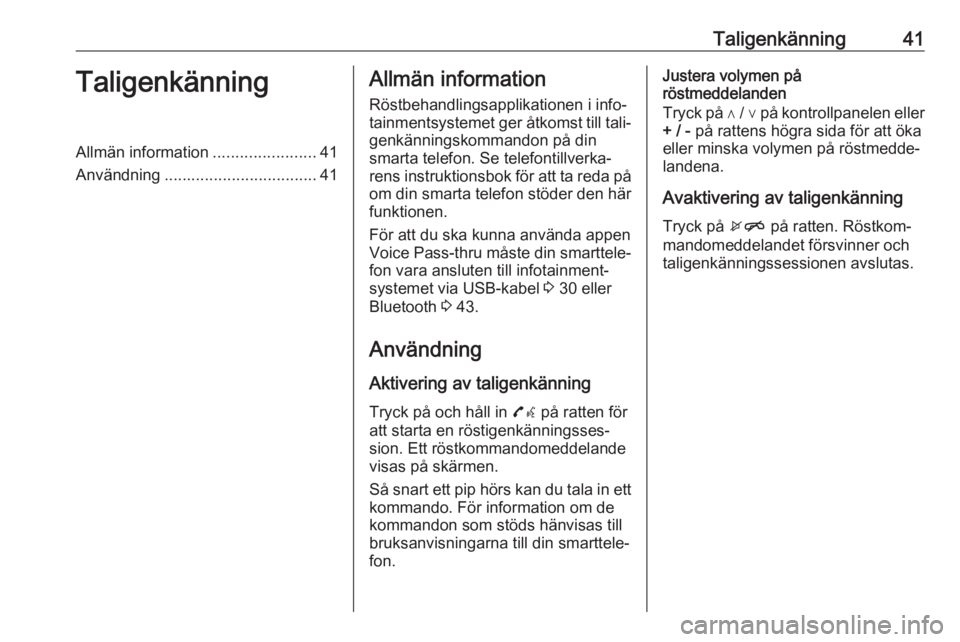
Taligenkänning41TaligenkänningAllmän information.......................41
Användning .................................. 41Allmän information
Röstbehandlingsapplikationen i info‐
tainmentsystemet ger åtkomst till tali‐ genkänningskommandon på din
smarta telefon. Se telefontillverka‐
rens instruktionsbok för att ta reda på om din smarta telefon stöder den här
funktionen.
För att du ska kunna använda appen
Voice Pass-thru måste din smarttele‐
fon vara ansluten till infotainment‐
systemet via USB-kabel 3 30 eller
Bluetooth 3 43.
Användning Aktivering av taligenkänning
Tryck på och håll in 7w på ratten för
att starta en röstigenkänningsses‐
sion. Ett röstkommandomeddelande
visas på skärmen.
Så snart ett pip hörs kan du tala in ett kommando. För information om de
kommandon som stöds hänvisas till
bruksanvisningarna till din smarttele‐
fon.Justera volymen på
röstmeddelanden
Tryck på ∧ / ∨ på kontrollpanelen eller
+ / - på rattens högra sida för att öka
eller minska volymen på röstmedde‐
landena.
Avaktivering av taligenkänning
Tryck på xn på ratten. Röstkom‐
mandomeddelandet försvinner och
taligenkänningssessionen avslutas.
Page 42 of 101
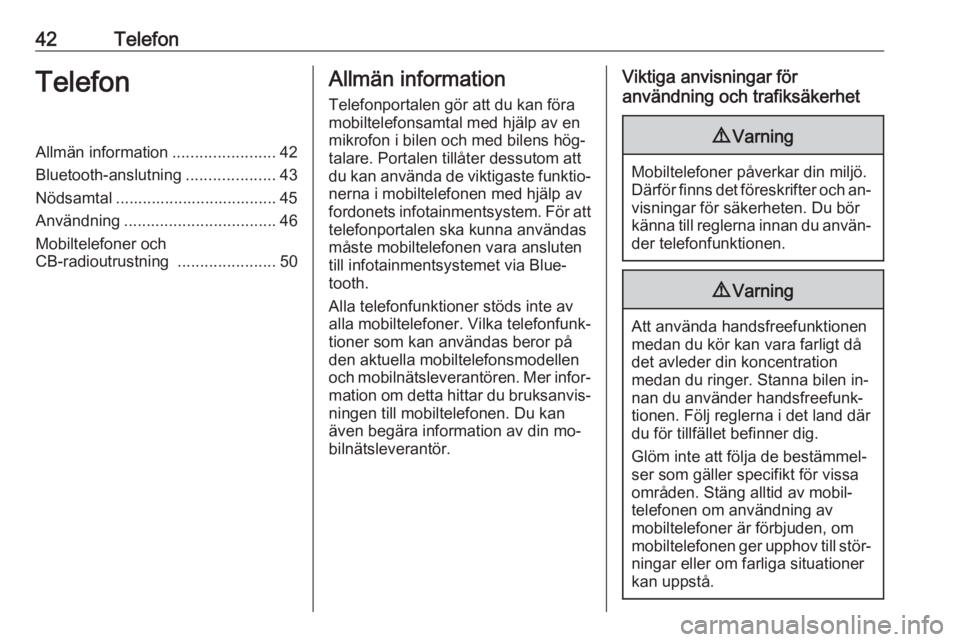
42TelefonTelefonAllmän information.......................42
Bluetooth-anslutning ....................43
Nödsamtal .................................... 45
Användning .................................. 46
Mobiltelefoner och
CB-radioutrustning ......................50Allmän information
Telefonportalen gör att du kan föra
mobiltelefonsamtal med hjälp av en mikrofon i bilen och med bilens hög‐
talare. Portalen tillåter dessutom att
du kan använda de viktigaste funktio‐ nerna i mobiltelefonen med hjälp av
fordonets infotainmentsystem. För att
telefonportalen ska kunna användas
måste mobiltelefonen vara ansluten
till infotainmentsystemet via Blue‐
tooth.
Alla telefonfunktioner stöds inte av
alla mobiltelefoner. Vilka telefonfunk‐
tioner som kan användas beror på
den aktuella mobiltelefonsmodellen
och mobilnätsleverantören. Mer infor‐
mation om detta hittar du bruksanvis‐ ningen till mobiltelefonen. Du kan
även begära information av din mo‐ bilnätsleverantör.Viktiga anvisningar för
användning och trafiksäkerhet9 Varning
Mobiltelefoner påverkar din miljö.
Därför finns det föreskrifter och an‐ visningar för säkerheten. Du bör
känna till reglerna innan du använ‐ der telefonfunktionen.
9 Varning
Att använda handsfreefunktionen
medan du kör kan vara farligt då
det avleder din koncentration
medan du ringer. Stanna bilen in‐
nan du använder handsfreefunk‐
tionen. Följ reglerna i det land där
du för tillfället befinner dig.
Glöm inte att följa de bestämmel‐
ser som gäller specifikt för vissa
områden. Stäng alltid av mobil‐
telefonen om användning av
mobiltelefoner är förbjuden, om
mobiltelefonen ger upphov till stör‐
ningar eller om farliga situationer
kan uppstå.
Page 43 of 101

Telefon43BluetoothTelefonportalen är certifierad av Blue‐
tooth Special Interest Group (SIG).
Mer information om specifikationen
finns på Internetadressen http://
www.bluetooth.com.
Bluetooth-anslutning
Bluetooth är en radiostandard för
trådlös anslutning av t.ex. mobiltele‐
foner, iPod/iPhone-modeller eller
andra enheter.
För att du ska kunna upprätta en
Bluetooth-anslutning till infotainment‐
systemet måste Bluetooth-enhetens
Bluetooth-funktion först vara aktive‐
rad. Mer information finns i Bluetooth- enhetens instruktionsbok.
Du använder menyn Bluetooth
inställning för att para (utbyte av ID
mellan Bluetooth-enheten och info‐
tainmentsystemet) och ansluta Blue‐
tooth-enheter till infotainment‐
systemet.Bluetooth inställning-meny
Tryck på knappen ; och välj sedan
skärmknappen Inställningar.
Välj Anslutnings inställningar och
sedan Bluetooth inställning för att
visa respektive meny.
Para en enhet
Upplysningar ● Upp till fem enheter kan paras med systemet.
● Bara en parad enhet i taget kan vara ansluten till infotainment‐
systemet.
● Parning behöver normalt bara göras en gång, så länge enheteninte tas bort från listan över pa‐
rade enheter. Om enheten har
anslutits tidigare etablerar info‐ tainmentsystemet anslutningen
automatiskt.
● Bluetooth-funktionen drar mycket batterikraft från enheten.
Därför bör du ansluta enheten till
eluttaget för laddning.
Para en ny enhet via Bluetooth-
inställningsmenyn
1. Tryck på knappen ; och välj
sedan skärmknappen
Inställningar .
Välj Anslutnings inställningar och
sedan Bluetooth inställning för att
visa respektive meny.
2. I infotainmentsystemet ställer du in Synlig -funktionen på På för att
göra infotainmentsystemet synligt för Bluetooth-enheten.
På Bluetooth-enheten: aktivera
Bluetooth-funktionen och identifi‐
eringsläget.